Avec la forte demande de consommation vidéo à travers le monde, le montage vidéo est devenu une tâche nécessaire pour la plupart des utilisateurs. Même les personnes ayant des besoins généraux comme des cours, des présentations, des réunions, etc. auraient besoin d’un éditeur vidéo pour terminer leur projet vidéo. A
After Effects est l'une des applications d'édition vidéo les plus prometteuses sur le marché. Il facilite ses utilisateurs avec de nombreuses fonctionnalités d'édition. Une de ces fonctions majeures de After Effects est qu’il fournit différentes polices et effets de texte à ses utilisateurs. Voici un guide sur comment ajouter des polices à After Effects :
Dans cet article
Partie 1. Comment ajouter des polices à After Effects?
L'ajout de polices à n'importe quel éditeur vidéo est une partie cruciale parce que les textes ajoutent une histoire aux projets vidéo. Ils ont un grand impact sur la qualité cinématographique de toute vidéo. Pour les vidéos informatives, le style de police décide le ton dans lequel les textes sont affichés.
Ainsi, la sélection d'une police appropriée pour la vidéo devient nécessaire dans le processus de post-production. Dans l'application After Effects, il y a différentes polices disponibles pour que les utilisateurs puissent les charger et les utiliser dans n'importe quelle vidéo. Et si vous vous demandez comment ajouter une police dans After effects à votre vidéo, vous pouvez suivre ces étapes :
- Pour ajouter les polices d'Adobe à After Effects, vus aurez besoin premièrement de les activer en vous connectant à l'application Creative Cloud sur votre bureau. Pour faire cela, ouvrez d’abord Creative Cloud, naviguez jusqu’à Assets et cliquez sur Fonts.
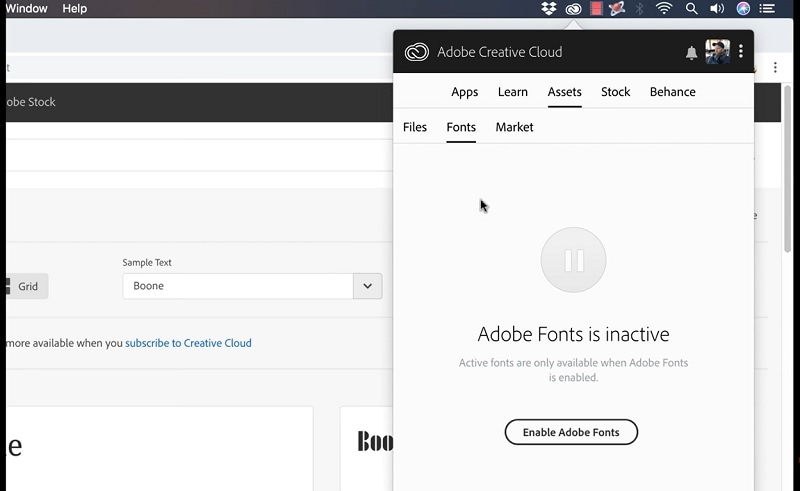
- Cela vous dirigera vers le site officiel d'Adobe Fonts où vous pourrez activer les polices pour votre application After Effects. Une fois que vous avez terminé avec cela, cliquez sur "Parcourir les polices" enssuite dans l’onglet ouvert, vous verrez une variété de polices avec leurs catégories spécifiées.
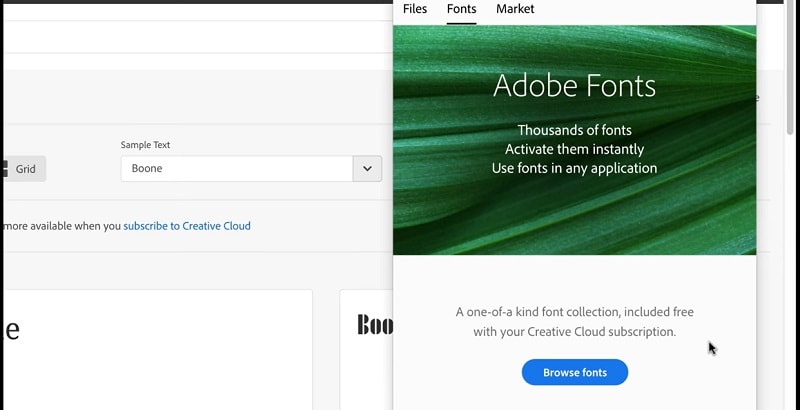
- Ces polices sont classées selon plusieurs attributs tels que le poids, la hauteur et le contraste et sont créées par des typographes certifiés. Une fois que vous avez trouvé la police que vous aimez, cliquez sur le bouton "Activer" et le thème sera installé sur votre Adobe After Effects.
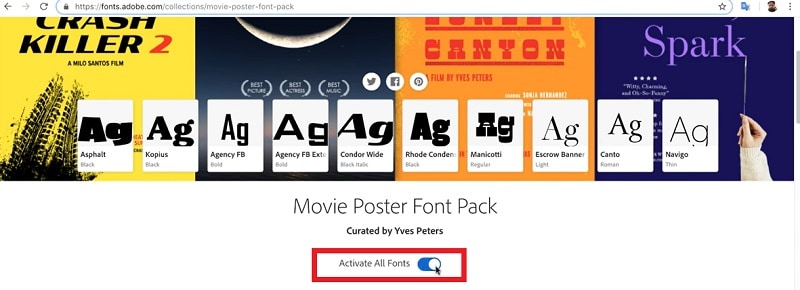
- Gardez à présent l'application Creative Cloud opérationnelle sur votre système, puis ouvrez votre application After Effects. Naviguez jusqu’à "Graphics" puis sélectionnez "Add Fonts from Adobe Fonts".
- Vous pouvez aussi utiliser le menu déroulant Police comme raccourci pour utiliser les polices instantanément. Dans l'interface d'Adobe After Effects, vous pouvez ensuite sélectionner le panneau "Charactère" pour d'ajout ou le changement des polices de vos vidéos.
Partie 2. Types de polices dans After Effects
Adobe After Effects propose une tonne de familles de polices qui peuvent être ajoutées et utilisées dans des projets vidéo. Ces polices sont disponibles sur l'application Create Cloud et aussi sur le site officiel d'adobe. En plus, ces polices sont classées en fonction de leur taille, poids, contraste aussi bien que d’autres attributs. Et chacune de ces polices est montrée avec un aperçu disant "Typographie" qui peut être sélectionné de manière instantanée.
Certaines des polices les plus fameuses telles que "typewriter", "Cursive Handwriting" et bien d'autres sont classées dans leur famille de polices et sont très faciles d'accès. Parallèlement à cela, vous pouvez aussi sélectionner des polices avec différents styles de caractères et peut changer leurs fonctionnalités tout en ajoutant à vos vidéos.
Partie 3. Comment utiliser les effets de texte dans After Effects ?
L'ajout d'effets de texte dans Adobe After Effects est très simple et vous pouvez utiliser ces effets en suivant ces étapes :
- Premièrement, sélectionnez le projet vidéo que vous voulez éditer. Naviguez ensuite vers "effets et prédéfinie " et recherchez les prédéfinie des textes que vous voulez éditer.
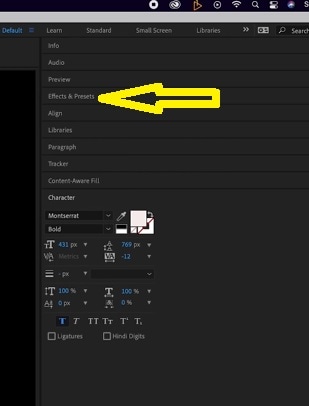
- A préseent, ajoutez cet effet de texte à votre vidéo en cliquant dessus et en le faisant glisser et en le déposant sur votre vidéo. Sélectionnez ensuite une animation prédéfinie pour votre texte dans "Adobe Bridge".
- Faites ensuite glisser les images clés pour définir l'effet de texte sur la section de la vidéo où vous souhaitez ajouter votre texte. Vous pouvez aussi composer le texte en cliquant dessus et en le modifiant pour ajuster son contenu, sa hauteur, sa largeur, son opacité et sa couleur.
- Une fois que vous avez terminé, sauvegardez le projet et vos effets de texte seront ajoutés à la vidéo finale avec succès.
Partie 4. Autres moyens d'éditer les polices de texte
Si, pour une raison quelconque, vous ne voulez faire usage d'After Effects sur votre appareil pour éditer vos vidéos, ou si votre PC est incompatible avec votre appareil, alors Filmora est une excellente alternative pour vous. Filmora est une application payante qui est prise en charge sur Windows et Mac et est livré avec une version gratuite où vous pouvez essayer les différentes fonctionnalités d'éditin vidéo.
Ces fonctionnalités incluent aussi l'ajout de textes et le changement des polices de ces textes sur votre vidéo. Et pour les utilisateurs qui veulent éditer des textes ou des polices dans leurs vidéos en utilisant Filmora, voici comment vous pouvez le faire :

- Premièrement ouvrez la vidéo que vous voulez éditer dans Filmora, ensuite vous serez disponible avec un onglet appelé "Titres" sur haut. Sélectionnez-le et sélectionnez le style de titre que vous voulez éditer. Une fenêtre d'aperçu est disponible la consultation des polices de texte et les conceptions.

- Sélectionnez le style de texte que vous voulez ajouter pour votre titre, puis faites-le glisser depuis la bibliothèque du titre vers votre timeline. Une autre manière d'ajouter des textes ou une telle police de titre est de faire un clic droit dessus et de sélectionner l'option "Appliquer".
- Ici, vous pouvez aussi définir une police ou un style particulier pour le titre comme favori en faisant un clic droit sur la bibliothèque, puis en sélectionnant "Ajouter aux favoris" pour un accès facile.
- Si vous voulez ajouter un opener (Intro) ou un générique de fin (outro) à votre vidéo, alors il y a beaucoup d’options disponibles dans l’onglet "Titre". Vous pouvez les appliquer en cliquant sur le bouton "appliquer".
- Vous pouvez faire glisser les bords de l’effet texte sur la chronologie pour éditer la durée du texte sur votre vidéo. L'effet de texte peut aussi être composé dans l'image vidéo en faisant glisser n'importe où.
- Lorsque vous double-cliquez sur l'effet de texte, vous obtenez plus d'outils d'édition de texte tels que "police, taille, alignement, couleur, etc." pour le texte. Vous disposez aussi d'un onglet d'animation dans lequel vous pouvez animer vos textes.
- Une fois que vous avez terminé, cliquez sur "sauvegarder" et les effets de texte seront ajoutés à vos vidéos avec succès.
Conclusion
L'article décrit le processus détaillé de comment ajouter une police à l'application Adobe After Effects. Le processus descriptif d'ajout de textes aux projets vidéo à l'aide d'After Effects a aussi été discuté tout au long de l'article et les alternatives disponibles qui peuvent aider les utilisateurs avec la même fonctionnalité. J’ai aussi discuté des différents types de polices qui sont disponibles pour les utilisateurs dans l’interface de l’application. Ces polices sont très faciles d'accès et d'utilisation. J'espère que cet article vous aidera à faciliter l'ensemble du processus d'édition vidéo avec After Effects.



 Sécurité 100 % vérifiée | Aucun abonnement requis | Aucun logiciel malveillant
Sécurité 100 % vérifiée | Aucun abonnement requis | Aucun logiciel malveillant

